2025 如何減少 IG 容量和注意事項【iPhone/Android適用】
Barbara Wagner/ 2024-12-31 / iPhone 資訊
使用 Instagram 時,由於某種原因,您最終可能會比其他人使用更多的儲存空間。這可能會導致應用程式運行緩慢或阻止您儲存新照片。在本文中,我們將介紹 Instagram 儲存空間增加的原因以及如何減少 IG 容量在 iPhone 和 Android 上的有效方法。
︎︎第1部分. 是什麼原因導致安裝儲存容量減少?
1-1. 導致IG 容量增多的主要因素
您的 IG 容量可能增加的原因有很多:
- 經常發布照片和影片:當您在 Instagram 上發布照片和影片時,資料會儲存在您的智慧型手機上,這會佔用空間。
- 觀看大量故事和捲軸:當您觀看故事和捲軸時,資料會作為快取暫時保存在您的智慧型手機上。隨著快取的增加,儲存空間變得不堪負荷。
- 透過 DM(私訊)交換:您傳送和接收的照片、影片和訊息歷史記錄也會佔用儲存空間。
1-2. 減少儲存容量的原因
有效降低IG 容量的原因如下。
- 提高應用程式效能:提高效能,例如定期刪除不必要的數據,將使您的應用程式運行更快,加載和發布更順暢。
- 優化智慧型手機的儲存空間:透過減少儲存容量來優化智慧型手機,您可以釋放智慧型手機上的儲存空間,並更輕鬆地儲存其他應用程式和資料。它還可以防止由於儲存空間不足而導致智慧型手機操作延遲。
︎︎二. 如何刪除 Instagram 緩存
Instagram 消耗的大部分儲存空間都是快取資料。透過刪除這部分,可以有效減少容量。
2.1 如何減少 iPhone IG 容量
在 iPhone 上,您可以透過卸載應用程式來刪除 Instagram 快取並減少儲存空間。步驟如下。
步驟1:長按Instagram應用程式並點擊「刪除應用程式」。
步驟2:將出現確認畫面,因此再次選擇“刪除應用程式”,Instagram將被卸載。
步驟3:從AppStore再次下載Instagram。現在您可以在清除快取的情況下使用 Instagram。
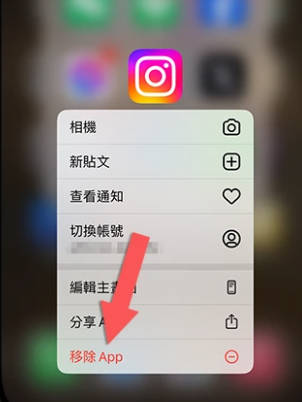
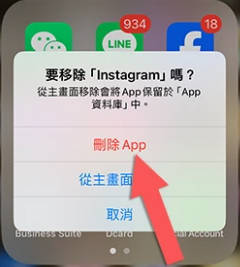
2.2 如何減少 Android IG 容量
以下是Android上如何減少 IG 容量並釋放空間。
步驟1.開啟設定:開啟智慧型手機上的「設定」應用程式。
步驟2.選擇「應用程式和通知」:將顯示已安裝應用程式的列表,因此選擇「Instagram」。
步驟3.點選「儲存與快取」:選擇「清除快取」即可。
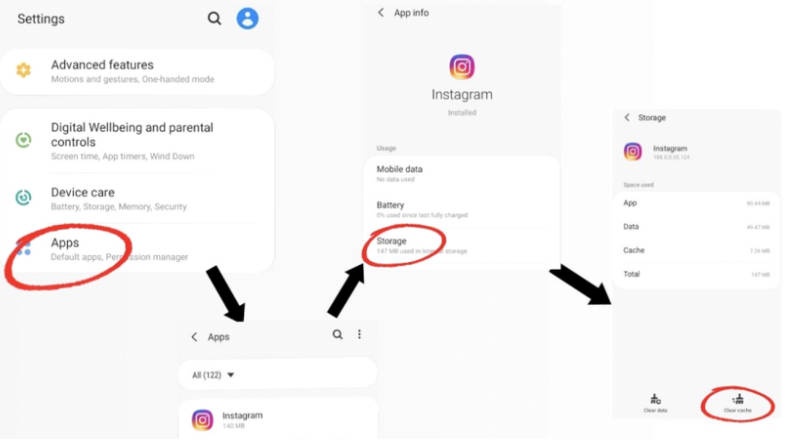
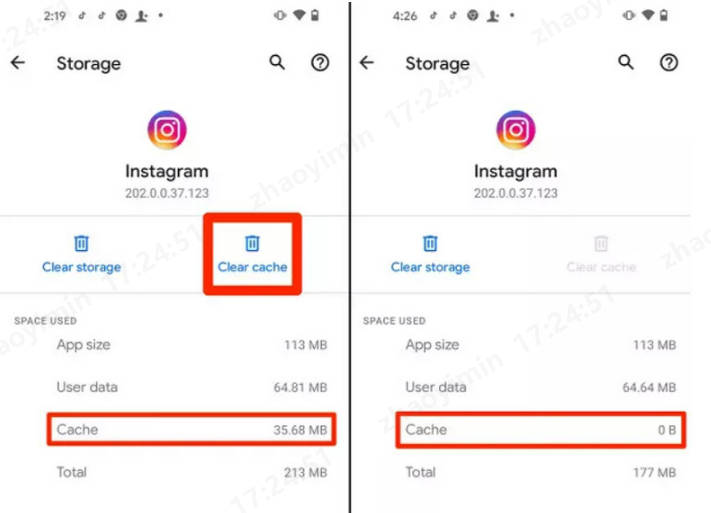
︎︎三. 刪除 Instagram 快取會發生什麼?
透過刪除 Instagram 的緩存,您可以期望應用程式運行得更快,但也有一些影響。 Android 和 iPhone 的具體變化如下所述。
對於安卓
在 Android 上,清除快取對應用程式使用影響不大。無需再次登錄,無需擔心帖子草稿或設定已重置。
適用於iPhone
清除 iPhone 上 Instagram 的快取可能會導致一些重要的變化。
- 您需要重新登入:清除快取後,您需要重新輸入帳戶資訊並重新登入。請提前檢查您的登入資訊。
- 草稿可能會消失:如果您已保存準備發布的草稿,那麼如果您清除緩存,則可能會面臨丟失草稿的風險。我們建議提前發布重要的草稿或單獨儲存。
- 相機和麥克風存取權限已重設:如果您在刪除快取後再次使用Instagram,則需要重新向該應用程式授予相機和麥克風權限。
關於刪除快取後應用程式的行為
刪除快取可能會暫時減慢應用程式的速度。這是因為刪除的快取被重新載入。另請注意,重新登入或重新配置設定時可能會產生額外的通訊費用。
儘管刪除快取有好處,但重要的是要考慮這些影響並謹慎行事。特別是iPhone用戶應提前備份必要的資料。
︎四. 將資料儲存至PC以優化iPhone儲存容量(免費)
如果您刪除了 Instagram 瀏覽記錄等數據,但智慧型手機上仍然沒有足夠的空間,我們建議您將數據備份到電腦上。這裡我們將介紹Tenorshare iCareFone,,它是免費使用的。
- 輕鬆的資料管理:只需一鍵即可將照片、影片、訊息等資料傳輸到您的電腦,無需經過複雜的步驟。
- 安全備份您的資料:另一個吸引人的功能是它不依賴iTunes或iCloud,因此您可以靈活快速地執行備份任務。
- 多功能設備管理工具:不僅有助於資料管理和備份,還有助於iOS設備的整體最佳化。您可以透過刪除不必要的資料和臨時檔案來提高設備的效能。
為什麼選擇Tenorshare iCareFone:
-
從官方網站下載軟體並安裝。
-
使用電纜將 iPhone 連接到 PC 並啟動軟體。點擊主畫面上的“備份和還原”。

-
選擇您要備份的資料(影片、照片等)。點擊右下角的“備份”開始備份過程並等待其完成。

-
當此畫面出現時,關閉螢幕即可完成。
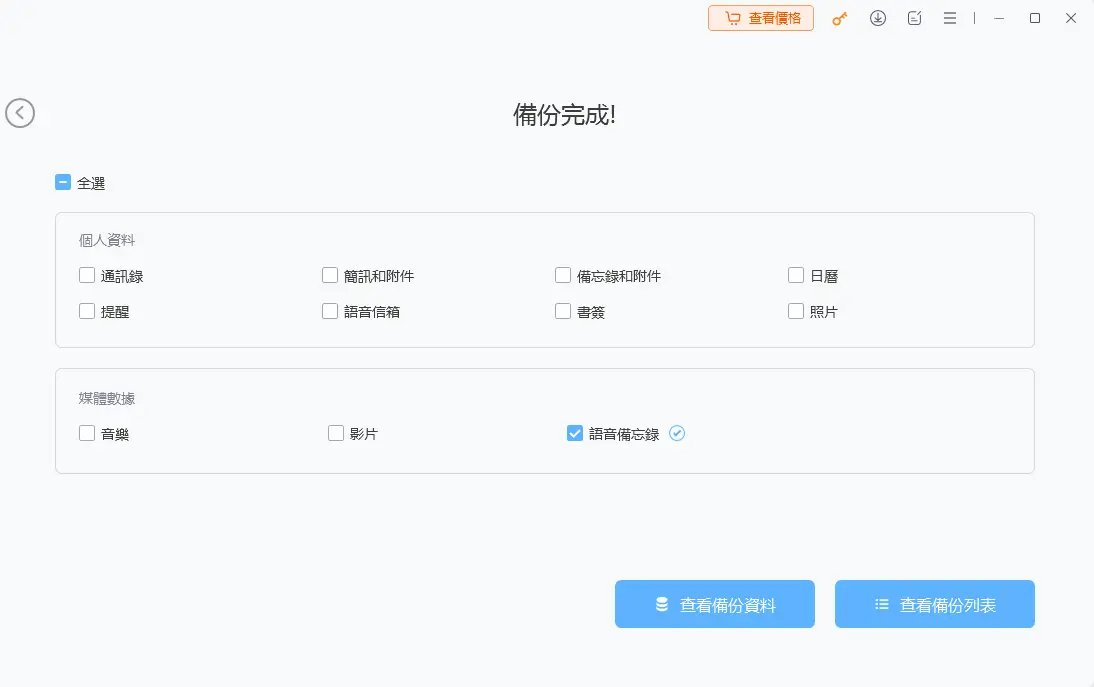
總結
在這篇文章中,我們解釋瞭如何減少 IG 容量。您可以按照本文所述透過刪除快取和備份資料來優化 iPhone 或 Android 儲存。您也可以使用專用工具Tenorshare iCareFone讓資料管理更加輕鬆,所以請務必嘗試。






